如何在電腦/安卓/iPhone上錄製NOW TV視頻?
摘要: 我們將提供一個指南,教您如何輕鬆地在Windows、Mac、iPhone和Android設備上捕捉螢幕,讓您隨時隨地享受NOW TV影片。
目錄
在忙碌的生活中,您是否曾經錯過了在 NOW TV 上喜愛的系列節目?您是否曾希望能夠錄製某些節目?的確,您可以從 NOW TV 錄製視頻,但有時候您可能會遇到黑屏,影響錄製過程。在這種情況下,應該怎麼辦呢?
我可以在 NOW TV 上進行屏幕錄製嗎?
具體來說,NOW TV 並不具備錄製功能,為了防止因版權保護而導致的視頻屏幕錄製,某些錄製軟件可能會在捕獲視頻時造成空白屏幕。
然而,無需擔心。接下來,我將為您提供解決方案來錄製 NOW TV 的畫面,同時介紹一款強大的錄製工具,該工具不會出現黑屏。如果您希望保存自己喜愛的 NOW TV 節目和影片,請依照我們的教程操作。
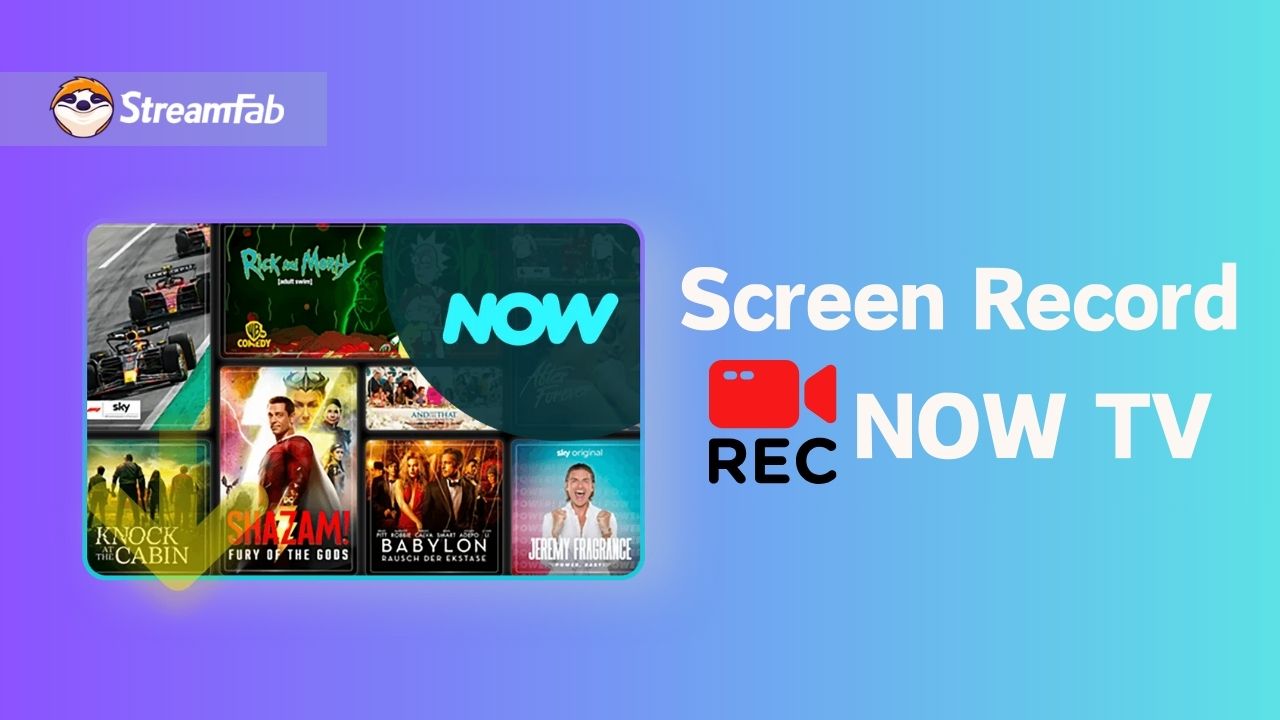
最佳解決方案:使用 StreamFab 保存 NOW TV 視頻 [無黑屏]
如果您在錄製屏幕時遇到任何困難,請不要擔心。透過獨特的 StreamFab NOW 下載器,您可以輕鬆地將 NOW TV 視頻以 MP4 格式下載到您的 Windows 或 Mac 電腦上。這一過程比起屏幕錄製來說簡單得多且更高效。
此外,使用 StreamFab NOW 下載器下載的視頻不僅可以離線觀看,還能轉移至 iPhone 和 Android 智能手機等設備,實現隨時隨地的便捷訪問。下載免費試用版,並按照以下步驟體驗下載功能。
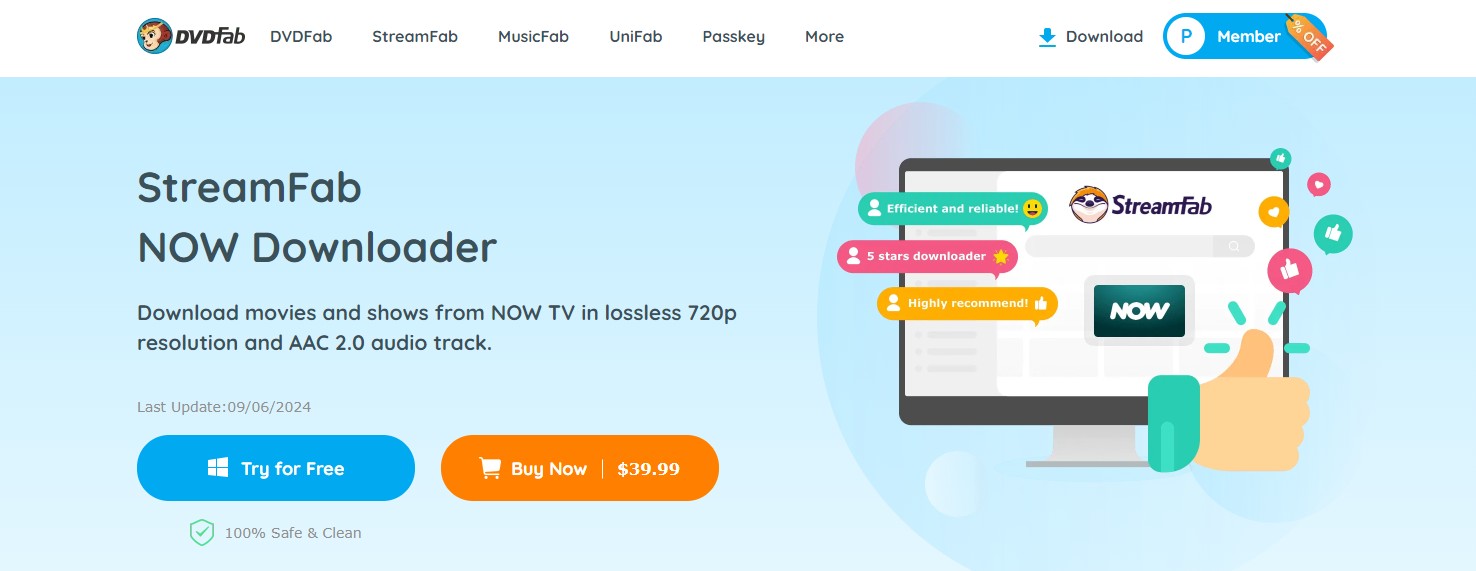
- 比傳統的 NOW TV 錄製器更快速且質量更高。
- 以無損720p保存 NOW 視頻,無需妥協視頻和音頻質量。
- 先進的下載引擎消除了錄製時的等待時間。
- 批量模式可同時保存多個視頻,而無需逐一錄製。
- 自動模式可下載新發布的 NOW 視頻,此為錄製器無法實現的功能。
操作步驟
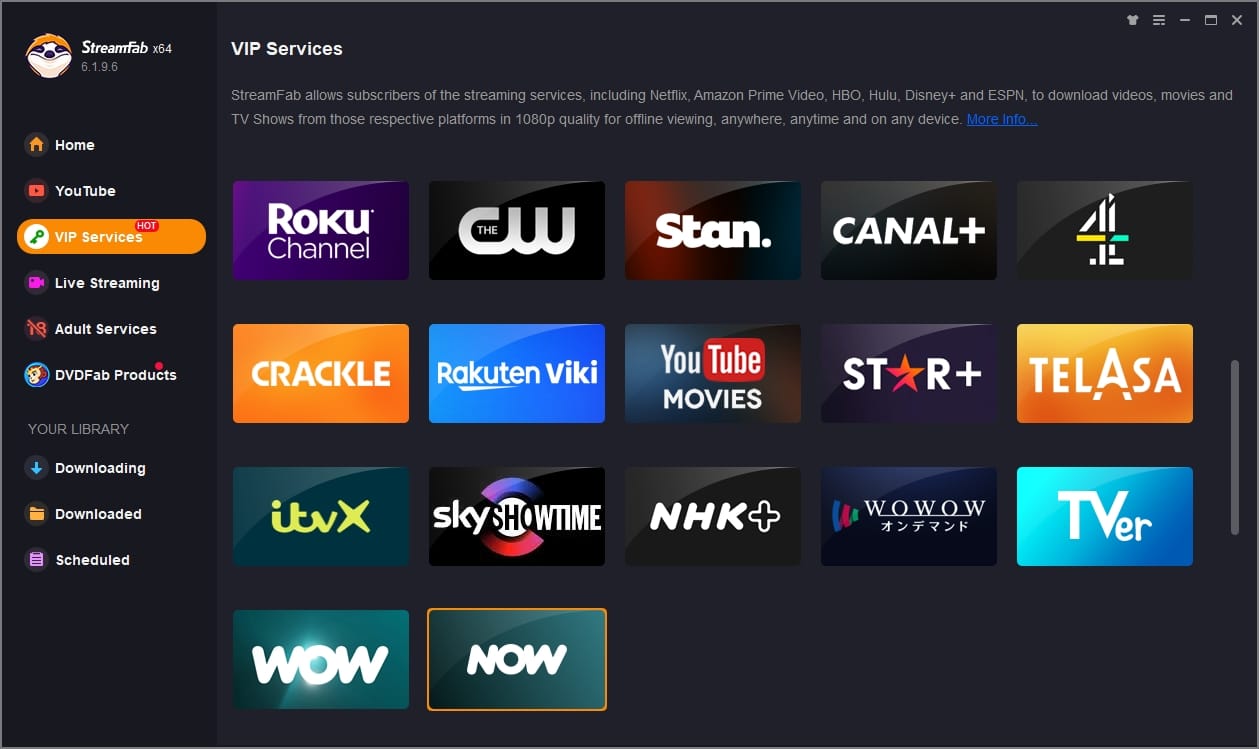
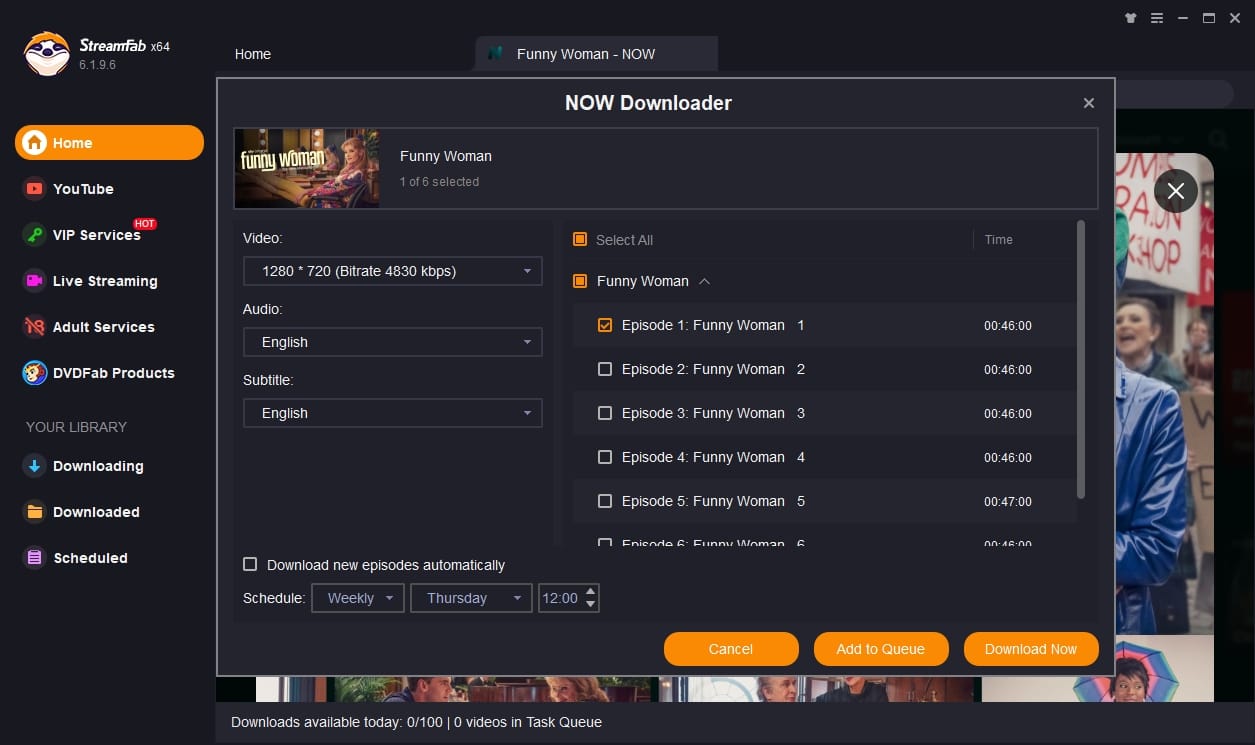
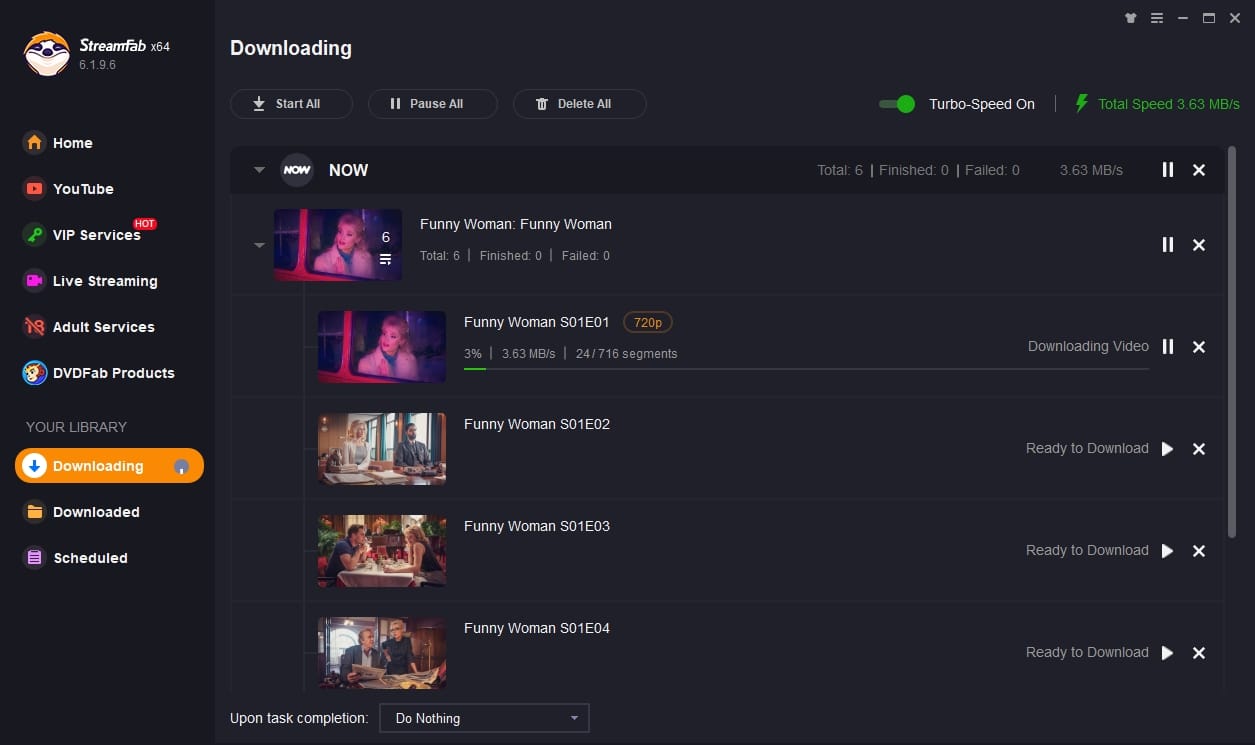
當然,如果您希望在不下載的情況下捕捉並保留NOW TV視頻的畫面,我們將在下次詳細說明如何操作NOW TV錄影機,以確保過程中不會遺失任何數據。即使錄製過程顯示為黑屏,我也鼓勵您繼續閱讀。
在PC上錄製NOW TV視頻
如果您使用Audials Movie Box,這是一款具備強大螢幕錄製功能的視頻錄影器,錄製的NOW視頻數據可以導出為MP4和MOV等格式。您可以在軟體的偏好設定中修改錄製相關的選項。
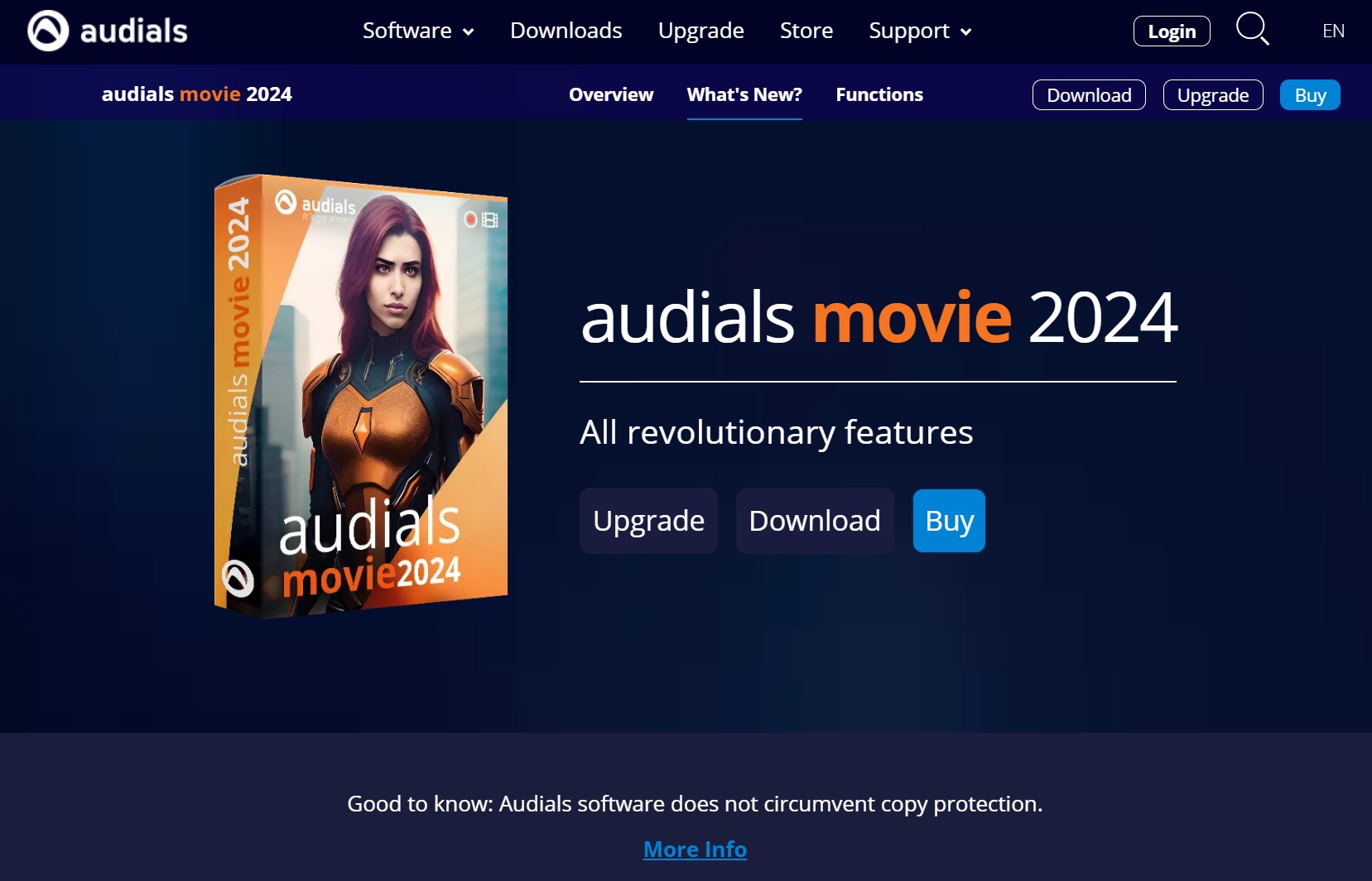
操作步驟
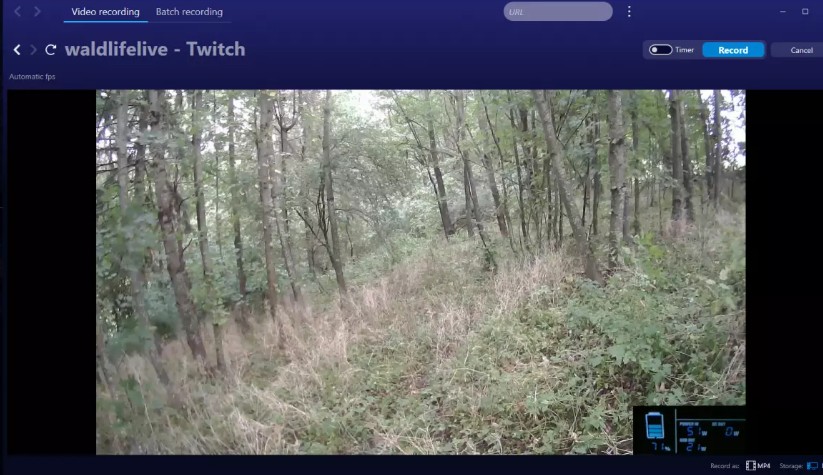
在iPhone/Android上錄製NOW TV視頻
智能手機上的錄製功能可能會受到限制。如果在錄製過程中或之後遇到任何問題,請考慮使用上述NOW視頻錄製軟體或NOW視頻下載應用作為替代方案。
在iPhone上錄製NOW TV視頻的步驟
從iOS 11開始,iPhone將具備一項名為“螢幕錄製”的標準功能,允許用戶捕捉他們的螢幕。
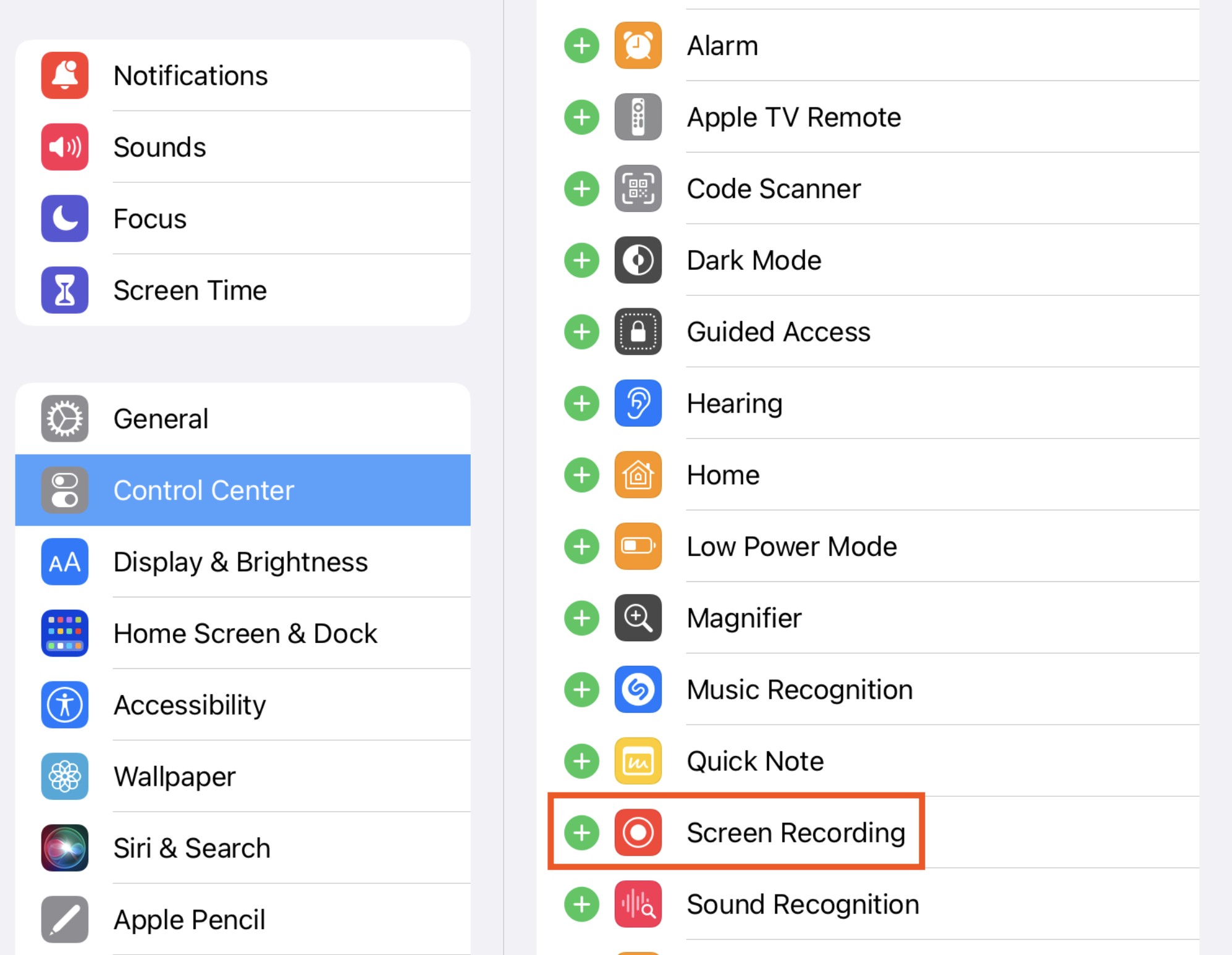
在Android上錄製NOW TV視頻的步驟
您可以輕鬆地透過Android上標準的「螢幕錄製」功能來錄製NOW TV的播放畫面。(某些智慧型手機也配備了標準錄製應用程式。)
操作步驟可能因型號而略有不同,但一般而言,流程如下。

常見問題
1. 錄製NOW TV視頻是否合法?
毫無疑問,NOW的作品著作權是受到保護的;然而,錄製NOW視頻內容本身並非不法行為。
錄製的視頻可用於個人欣賞,只要它們僅供您自己欣賞,並且未非法上傳。根據著作權法第30條,個人及家庭使用被視為「私人使用」,並不違法。即使您錄製NOW視頻,也請確保它們僅在「私人使用」的範疇內進行個人觀賞。
2. 為什麼錄製NOW TV時螢幕會變黑?
在錄製NOW視頻時,螢幕變黑的原因可能有幾個,以下情況尤為常見:
- 設備本身可能存在問題。您可以透過重新啟動設備或更新操作系統或錄製應用程式的版本來解決黑屏問題。
- 如果NOW應用程式或用於播放NOW視頻的瀏覽器累積了緩存,可能會引發問題。在某些情況下,清除緩存或使用不同的應用程式或瀏覽器可以修復在錄製NOW視頻時遇到的黑屏問題。
- 大多數NOW視頻都受到數位著作權管理(DRM)的保護,這可能對錄製軟體施加限制,導致錄製的視頻數據因著作權保護而變黑。
然而,專業的StreamFab NOW Downloader採用了本地下載模式,成功迴避了螢幕錄製過程中遇到的各種挑戰,從而防止了任何黑屏問題。何不參考上述有關「使用StreamFab保存NOW TV視頻」的教程來嘗試下載NOW視頻呢?
總結
我們提供了一份如何錄製您最愛的NOW TV視頻的指南。您對此有何看法?儘管NOW施加了錄製限制,但通過利用StreamFab NOW Downloader,您可以輕鬆保存NOW視頻,無需擔心黑屏的困擾。抓住機會下載免費試用版,體驗NOW視頻存儲的卓越功能。
如何免費下載NOW視頻?讓StreamFab視頻下載器幫助您。借助此工具,您可以輕鬆以無損720p解析度和AAC 2.0音軌下載NOW TV的電影和節目。
